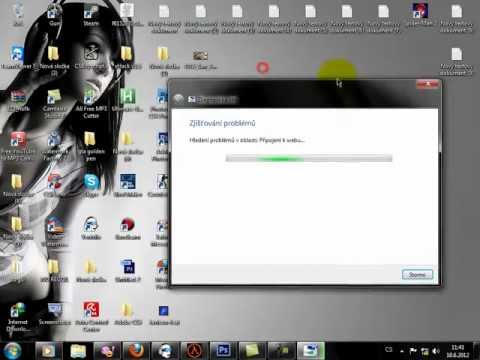Заримдаа програмын хооронд баримт бичгийн агуулгыг хуулах/буулгах нь таны маш их шаргуу ажилласан форматыг хадгалж чаддаггүй. Энэ нь ашиглаж буй програм хангамжийн форматын хэв маяг таарахгүй байгаатай холбоотой юм. Вэб дээр суурилсан бүтээгдэхүүнүүд HTML форматыг ашиглах хандлагатай байдаг бол хуучин програм хангамж ихэвчлэн ашигладаггүй. Үүнийг ихэвчлэн ашиглаж буй програм хангамжийг шинэчлэх замаар засах боломжтой боловч ийм өөрчлөлт хийхийг хүсэхгүй байгаа хүмүүст зориулсан сонголтууд байдаг.
Алхам
3 -ийн 1 -р арга: Paste Special ашиглах

Алхам 1. Хүссэн текстээ хайчилж эсвэл хуулж ав
Энэ нь өгөгдлийг санах ой руу зөөх эсвэл хуулах болно.

Алхам 2. Paste Special -ийг олоорой
Paste Special бол таны очих програм хангамж дээр буулгасан текстийг форматлах олон сонголттой багц юм. Эдгээр сонголтуудад хэрхэн хандах нь ашиглаж буй програм хангамжаас хамаарч өөр өөр байх болно.
-
Microsoft Office 2007 ба түүнээс хойшхи хувилбаруудад энэ нь Нүүр хуудас> Буулгах цэс (түр санах ойн дүрс дээрх сум)> Тусгай буулгах хэсэгт байрладаг.
Шинэ хувилбаруудад текстийн төгсгөлд жижиг санах ойн дүрс гарч ирж магадгүй юм дараа наах. Баримт бичгийн дараа форматыг эндээс сонгож болно.
- OpenOffice дээр энэ нь Файл> Засах> Тусгай буулгах хэсэгт байрладаг.
- Google Docs нь Edit> Paste Special хэсэгт байрлах ижил төстэй сонголттой боловч зөвхөн хөтөч дотор хуулах/буулгахад л ажилладаг.

Алхам 3. Зуурах сонголтыг сонгоно уу
Таны ашиглаж буй програм хангамжаас хамааран сонголтууд өөр өөр нэршилтэй байх болно. Янз бүрийн сонголтууд нь оруулсан форматыг өөрөөр авч үзэх болно.
- Текстээс бүх форматыг хадгалахын тулд "Эх форматыг хадгалах" эсвэл "HTML формат" дээр дарна уу.
- Зөвхөн текстийн форматыг хадгалахын тулд зураг биш бол "Зөвхөн текстийг хадгалах" дээр дарна уу.
- Хэрэв хоёр баримт бичиг нь нэгтгэхийг хүсч буй жагсаалт, хүснэгт гэх мэт тусгай форматтай бол "Форматыг нэгтгэх" дээр дарна уу.
3-ийн 2-р арга: HTML форматыг дэмждэг програм хангамж ашиглах

Алхам 1. HTML форматыг таны програм хангамж дэмждэг эсэхийг шалгаарай
Вэб болон вэб бус програм хангамжийн хооронд хуулах/буулгахад формат алдагдах хамгийн түгээмэл асуудал бол форматын дэмжлэг байхгүй байна.
- Орчин үеийн ихэнх имэйл клиентүүд эсвэл оффисын програм хангамжууд нь Gmail/Google Docs гэх мэт вэб клиент эсвэл Microsoft Word/Outlook гэх мэт тусдаа програм хангамж байхаас үл хамааран HTML форматыг идэвхжүүлдэг.
- WordPad, Notepad, TextEdit гэх мэт хуучин эсвэл маш энгийн програм хангамж нь HTML форматыг дэмждэггүй.

Алхам 2. HTML форматыг идэвхжүүлэх
HTML форматыг дэмждэг боловч идэвхгүй болгосон байж магадгүй юм. Та үүнийг ихэвчлэн сонголтуудаас гараар сольж болно. Энэ сонголтыг идэвхжүүлэх нь ашиглаж буй үйлчлүүлэгчээс хамаарч өөр өөр байх болно. Ихэвчлэн та үйлчлүүлэгчийн сонголт хэсгээс эсвэл текст найруулах цонхноос "HTML формат" эсвэл "Баян текст" гэсэн сонголтыг хайж олохыг хүсдэг.
Жишээлбэл, форматлах сонголтыг Outlook дээр Tools> Options> Mail Format хэсэгт сэлгэж болно

Алхам 3. Нарийн төвөгтэй форматыг хуулах/буулгах
Таны хуулж, буулгаж буй програмуудын аль аль нь HTML форматыг ашиглаж эхэлмэгц та форматлагдсан текстийг бусад текст шиг жигд хуулж, буулгаж болно.
3 -ийн 3 -р арга: Файлыг HTML хэлбэрээр хадгалах

Алхам 1. Баримт бичгээ текст боловсруулагчаар бүрдүүлэх
Хэрэв та текст боловсруулагчаа өөрчлөхийг хүсэхгүй байгаа бөгөөд HTML форматыг сольж чадахгүй байгаа бол та хэвийн форматлаж, HTML формат руу хөрвүүлэх боломжтой хэвээр байна.

Алхам 2. Файлыг вэб хуудас болгон хадгална уу
Энэ нь форматыг HTML болгон хөрвүүлэх бөгөөд үүнийг нээх үед энэ форматыг хуулах боломжийг танд олгоно.
Файл> Хадгалах … руу очоод "Төрөл болгон хадгалах" цэснээс Вэб хуудас (.htm эсвэл.html) -ийг сонгоно уу. Энэ зам нь таны ашиглаж буй текст процессороос хамаарч өөр өөр байж болно

Алхам 3. Файлыг вэб хөтчөөрөө нээнэ үү
Вэб хөтөч нь форматлагдсан текст бүхий вэб хуудсыг нээх болно. Хэрэв файл анхдагчаар хөтөч дээр нээгдээгүй бол өөр хоёр сонголт байна:
- . Html файлыг хөтчийнхөө дүрс дээр чирж хаяна уу.
- . Html файл дээр хулганы баруун товчийг дараад "Нээх …" гэснийг сонгоод жагсаалтаас өөрийн вэб хөтчийг сонгоно уу.

Алхам 4. Хөтчийн хуудсан дээрх текстийг имэйл рүү хуулж/буулгана уу
Вэб хуудас нь HTML форматтай байх тул форматыг нь хэвээр үлдээж, имэйл клиент рүүгээ буулгахад ямар ч асуудал гарах ёсгүй.